在连接打印机的时候出现了错误代码0x0000011b怎么办?如果你也遇到此问题可以一起看看解决方法
最近,许多Win10电脑用户在使用打印机的时候都遇到了这样的问题:在连接打印机的时候出现了错误代码0x0000011b。而不少用户在卸载了Win10最新的更新补丁后,依旧有不少用户在使用的时候出现了过一段时间后,补丁又再次自动的出现在自己的电脑上。其实我们不仅仅需要卸载掉Win10最新的补丁,仍旧需要禁止自动更新,这样才能解决问题。
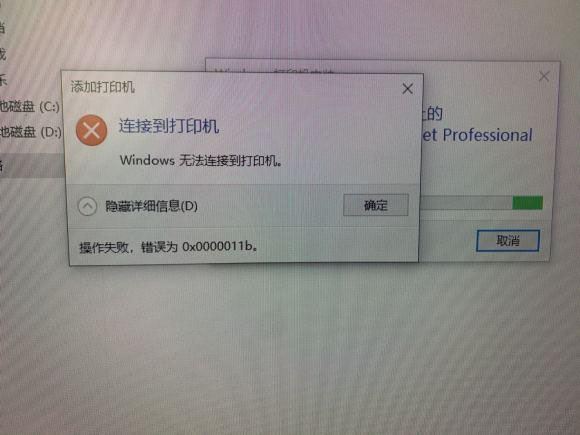
解决方法
经过检查,是共享打印机的主机Windows是更新kb5005565这个补丁所导致的,那么我们在控制面板-卸载程序 里卸载掉2021-09-15Windows更新的补丁KB5005565后重启电脑就好了。

大家也可以禁止win10系统更新:
禁止Win10更新操作方法:
1、鼠标右键“win”图标在弹出的菜单栏中选择“运行”选项,打开运行窗口后输入“services.msc”,回车,如图下所示;









 订阅专栏 解锁全文
订阅专栏 解锁全文















 1万+
1万+











 被折叠的 条评论
为什么被折叠?
被折叠的 条评论
为什么被折叠?










